Cet Article explique comment partager un dossier et un fichier sur un
réseau et comment permettre aux utilisateurs de se connecter au partage
sans nom d'utilisateur ni mot de passe.
Vidéo – Partager des Dossiers et Fichiers sur un Réseau : ICI
Vidéo – Partager des Dossiers et Fichiers sur un Réseau : ICI
Partages réseau et mappage de lecteurs
Le partage de fichiers sur un réseau et le mappage des
lecteurs réseau constituent des moyens pratiques de fournir un accès aux
ressources réseau. Cela est particulièrement vrai lorsque des
ordinateurs exécutant des versions différentes de Windows doivent
accéder à des ressources réseau. Le mappage d'un lecteur local est une
méthode utile pour accéder à un fichier particulier, à des dossiers
spécifiques ou à un lecteur depuis des ordinateurs en réseau exécutant
des systèmes d'exploitation différents. Le mappage d'un lecteur, qui
consiste à attribuer une lettre (de A à Z) à la ressource à partager sur
un lecteur distant, vous permet d'accéder à ce dernier comme si vous
utilisiez un lecteur local.
Partage de fichiers sur un réseau
Dans un premier temps, il est nécessaire de déterminer
quelles ressources doivent être partagées sur le réseau et le type
d'autorisations attribuées aux utilisateurs pour accéder à ces
ressources. Les autorisations définissent les droits dont disposent les
utilisateurs pour accéder à un fichier ou un dossier spécifique.
- Lecture - L'utilisateur peut afficher le nom des fichiers et des sous-dossiers, accéder aux sous-dossiers, afficher les données contenues dans les fichiers et exécuter les fichiers programmes.
- Modification - En plus des autorisations de lecture, l'utilisateur peut ajouter des fichiers et des sous-dossiers, modifier les données au sein des fichiers et supprimer des sous-dossiers et des fichiers.
- Contrôle total - En plus des deux autres autorisations, l'utilisateur peut modifier les autorisations d'accès aux fichiers et dossiers sur une partition NTFS et s'approprier les fichiers et dossiers.
Pour partager le dossier, suivez le chemin ci-après :
Cliquez avec le bouton droit sur le dossier Propriétés > Partage > Partage avancé, sélectionnez Partager ce dossier > Autorisations.
Indiquez les utilisateurs qui peuvent accéder au dossier et les
autorisations dont ils disposent.
Partages administratifs
Les partages administratifs, également appelés partages
masqués, sont identifiés par le signe « dollar » ($) placé à la fin du
nom de partage. Par défaut, Windows peut activer les partages
administratifs masqués suivants :
- Partitions racine ou volumes
- Le dossier racine du système
- Le partage FAX$
- Le partage IPC$
- Le partage PRINT$
Pour créer votre propre partage administratif, procédez comme suit, quelle que soit la version de Windows :
Étape 1 : Cliquez sur Panneau de configuration > Outils d'administration et double-cliquez sur Gestion de l'ordinateur.
Étape 2 : Développez Dossiers partagés, cliquez avec le bouton droit sur Partages, puis cliquez sur Nouveau partage pour ouvrir l'Assistant Création d'un dossier partagé. Cliquez sur Suivant
.
Étape 3 : Tapez le chemin du dossier que vous souhaitez utiliser pour le partage administratif, par exemple C:\AdminOnly$ . N'oubliez pas de placer un signe « dollar » ($) à la
fin du nom afin d'identifier le dossier comme étant un partage
administratif. Cliquez sur Suivant. À moins que le dossier existe, Windows vous demande si vous voulez le créer.
Étape 4 : Sur l'écran suivant, vous pouvez modifier
le nom de partage, ajouter une description (facultatif) et modifier les
paramètres hors connexion. Cliquez sur Suivant.
Étape 5 : Dans la fenêtre Autorisations du dossier partagé, voir l'illustration 3, sélectionnez Les administrateurs ont un contrôle total ; les autres utilisateurs n'ont aucun accès, puis cliquez sur Terminer.
Mappage d'un lecteur réseau
Pour mapper un lecteur réseau à un dossier partagé, sous Windows 7 et Windows Vista, suivez le chemin ci-après :
Démarrer, cliquez avec le bouton droit sur Ordinateur > Connecter un lecteur réseau.
Sous Windows 8.0, procédez comme suit :
Étape 1. Sur l'écran d'accueil, tapez explorateur de fichiers et cliquez sur Explorateur de fichiers.
Étape 2. Cliquez avec le bouton droit sur Ordinateur > Connecter un lecteur réseau,
Sous Windows 8.1, procédez comme suit :
Étape 1. Sur l'écran d'accueil, tapez explorateur de fichiers et cliquez sur Explorateur de fichiers.
Étape 2. Cliquez avec le bouton droit sur Ce PC > Connecter un lecteur réseau,
Localisez le dossier partagé sur le réseau et attribuez-lui une lettre.
Windows 7 prend en charge jusqu'à 20 connexions de partage
de fichiers simultanées. Windows Vista Professionnel prend en charge
jusqu'à 10 connexions de partage de fichiers simultanées.








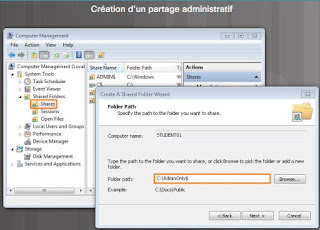
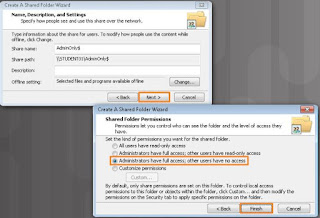






0 comments:
Post a Comment